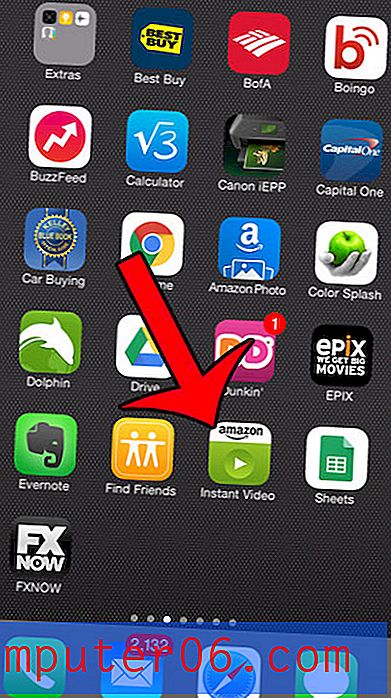Kā lejupielādēt iegādāto mūziku iPad 2
Ja esat kādreiz sinhronizējis savu iPad 2 ar datoru, izmantojot iTunes, tad varat domāt, ka tas ir vienīgais veids, kā iegūt iegādāto mūziku ierīcē. Tātad, ja atrodaties prom no datora un vēlaties klausīties mūziku, par kuru esat samaksājis un kura šobrīd nav jūsu iPad, jūs varētu domāt, ka jums ir veicies. Tomēr iTunes veikals ir pieejams no jūsu iPad, un jūs pat varat atrast visas mūzikas sarakstu, ko esat iegādājies ar savu iTunes kontu. Pēc tam jūs varat izvēlēties lejupielādēt veselus albumus vai atsevišķas dziesmas bez nepieciešamības tos atkal iegādāties.
Lejupielādējiet mūziku, par kuru esat samaksājis savā iPad 2
Viena lieta, kas jums jāpārliecinās, ir tas, ka mūzika, kuru vēlaties lejupielādēt, tika iegādāta ar Apple ID, kas ir aktīvs jūsu iPad. Apple izmanto šo pārbaudi, lai pārliecinātos, ka cilvēki nepierakstās un neizmanto Apple ID, lai draugi vai ģimenes locekļi varētu lejupielādēt mūziku, ko viņi ir iegādājušies ar savu Apple ID. Tātad, tiklīdz esat izveidojis savienojumu ar internetu savā iPad 2 un esat pierakstījies ar savu Apple ID, varat veikt tālāk norādītās darbības, lai savā iPad 2 lejupielādētu iegādātās dziesmas vai albumus.
1. darbība: pieskarieties iTunes ikonai.

2. darbība. Ekrāna apakšā atlasiet opciju Iegādāts .

3. darbība. Ekrāna augšdaļā atlasiet opciju Mūzika, pēc tam zem tās atlasiet opciju Viss vai Nav šajā iPad .
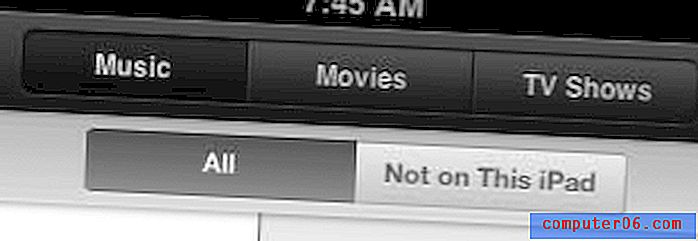
4. solis: atlasiet mākslinieka vārdu, kura dziesmas vēlaties lejupielādēt.
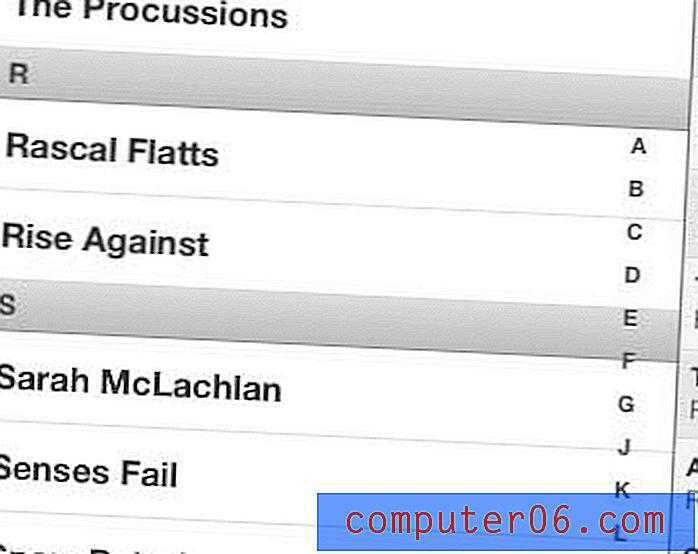
5. darbība: pieskarieties mākoņa ikonai pa labi no dziesmas, kuru vēlaties lejupielādēt. Saraksta augšdaļā ir arī opcija, kas ļauj lejupielādēt visas šī mākslinieka iegādātās dziesmas.
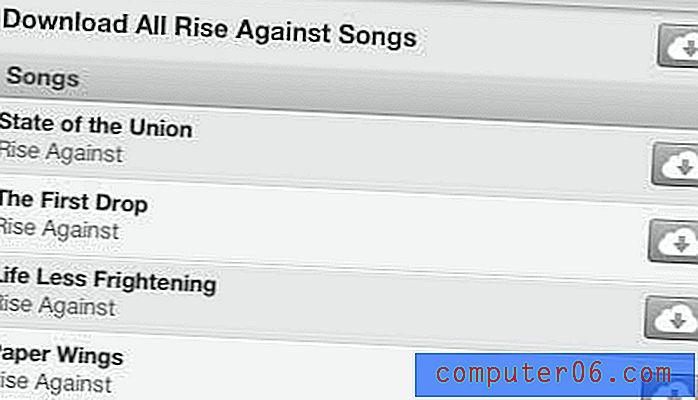
Vai no iTunes veikala esat iegādājies daudz mūzikas, TV šovu vai filmu un vēlaties tos skatīties vai klausīties televizorā? Apple TV ļauj to izdarīt, kā arī skatīties Netflix un Hulu. Noklikšķiniet šeit, lai uzzinātu vairāk par Apple TV un pārbaudītu cenas.
Ja jums ir iPhone, kā arī iPad, varat izmantot iCloud, lai pārsūtītu attēlus no vienas ierīces uz otru.